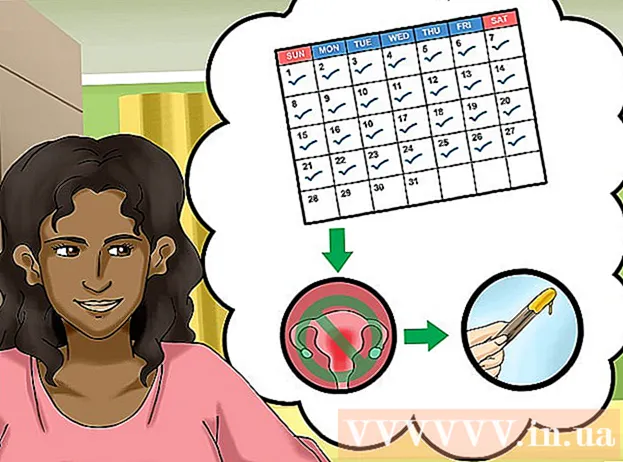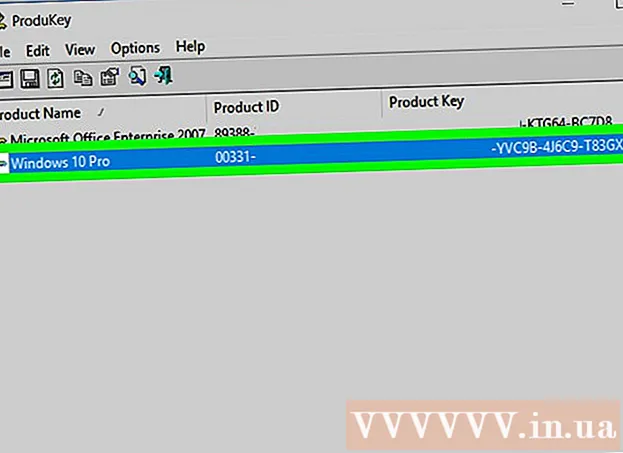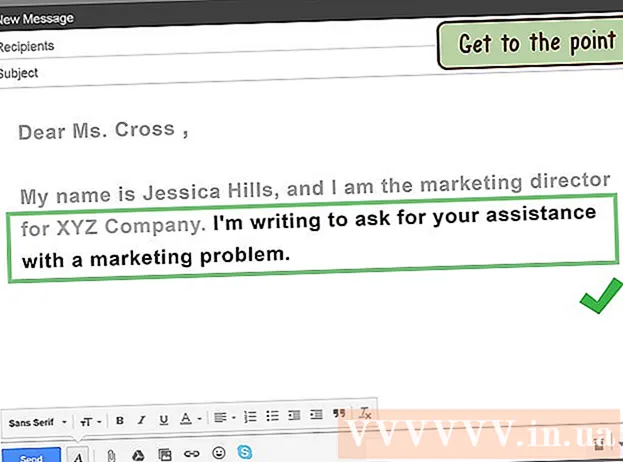Autor:
Joan Hall
Data Creației:
1 Februarie 2021
Data Actualizării:
1 Iulie 2024

Conţinut
- Pași
- Metoda 1 din 2: Noțiuni introductive: Efectuarea unei copii de rezervă și instalarea tuturor programelor necesare
- Metoda 2 din 2: Instalarea Modloader
- sfaturi
- Avertizări
Ați încercat vreodată să instalați Risugami's Modloader și aveți un ecran negru de eroare? Modloader vă va ajuta să gestionați diferite moduri care sunt instalate pe hard disk în același timp, făcându-l necesar pentru jucătorii Minecraft. Singura problemă este că, dacă nu știi ce faci, instalarea poate fi dificilă. Din fericire, procesul în sine nu este deosebit de dificil, așa că trebuie doar să urmați pașii de mai jos pentru a afla cum să instalați Modloader pentru Minecraft.
Pași
Metoda 1 din 2: Noțiuni introductive: Efectuarea unei copii de rezervă și instalarea tuturor programelor necesare
 1 Este important să faceți o copie de rezervă a fișierului jar Minecraft înainte de a instala moduri noi sau modloader. Găsiți fișierul dvs. jar Minecraft în / [numele dvs. de utilizator] / AppData / Roaming. Apoi, faceți clic dreapta pe fișierul minecraft jar. Creați un folder nou (ar trebui să-l numiți Minecraft Backup) oriunde pe hard disk și copiați fișierul minecraft.jar în acest folder nou. În cele din urmă, redenumiți fișierul minecraft.jar în ceva de genul „Minecraft Backup”.
1 Este important să faceți o copie de rezervă a fișierului jar Minecraft înainte de a instala moduri noi sau modloader. Găsiți fișierul dvs. jar Minecraft în / [numele dvs. de utilizator] / AppData / Roaming. Apoi, faceți clic dreapta pe fișierul minecraft jar. Creați un folder nou (ar trebui să-l numiți Minecraft Backup) oriunde pe hard disk și copiați fișierul minecraft.jar în acest folder nou. În cele din urmă, redenumiți fișierul minecraft.jar în ceva de genul „Minecraft Backup”.  2 Descărcați un program precum „WinRAR” dacă nu aveți deja unul. Întrucât Modloader este descărcat în fișier atunci când este descărcat, veți avea nevoie de un program pentru a dezarhiva fișierul imediat ce este descărcat. WinRAR sau 7-Zip este gratuit pentru descărcare și utilizare (WinRar vă poate cere să plătiți pentru a-l utiliza, dar puteți utiliza în continuare programul fără a cheltui un ban).
2 Descărcați un program precum „WinRAR” dacă nu aveți deja unul. Întrucât Modloader este descărcat în fișier atunci când este descărcat, veți avea nevoie de un program pentru a dezarhiva fișierul imediat ce este descărcat. WinRAR sau 7-Zip este gratuit pentru descărcare și utilizare (WinRar vă poate cere să plătiți pentru a-l utiliza, dar puteți utiliza în continuare programul fără a cheltui un ban).  3 Descărcați Modloader dacă nu l-ați descărcat încă. Modloader Risugami este un program care elimină conflictele dintre moduri, care ar putea fi necesare dacă aveți mai multe moduri instalate în același timp. Puteți descărca Modloader aici.
3 Descărcați Modloader dacă nu l-ați descărcat încă. Modloader Risugami este un program care elimină conflictele dintre moduri, care ar putea fi necesare dacă aveți mai multe moduri instalate în același timp. Puteți descărca Modloader aici. - Nu uitați să descărcați versiunea Modloader care se potrivește cu versiunea dvs. Minecraft. De exemplu, dacă aveți instalat Minecraft 1.5, ar trebui să descărcați Modloader 1.5.
Metoda 2 din 2: Instalarea Modloader
 1 Dezarhivați Modloader utilizând un program zip. Faceți clic dreapta pe Modloader, apoi selectați Deschidere cu → WinRar (sau alt program de arhivare). Acestea sunt fișierele dvs. .class. Păstrați această fereastră deschisă.
1 Dezarhivați Modloader utilizând un program zip. Faceți clic dreapta pe Modloader, apoi selectați Deschidere cu → WinRar (sau alt program de arhivare). Acestea sunt fișierele dvs. .class. Păstrați această fereastră deschisă.  2 Deschideți folderul Minecraft urmând următorii trei pași, în funcție de sistemul de operare.
2 Deschideți folderul Minecraft urmând următorii trei pași, în funcție de sistemul de operare.- În Windows XP: Faceți clic pe meniul Start, apoi faceți clic pe „Rulați”. Introduceți „% appdata%” și faceți clic pe „Roaming”. Minecraft trebuie să fie în primul folder. Deschidel.
- Windows Vista / 7: Faceți clic pe butonul „Start”, introduceți „% appdata%” în bara de căutare și faceți clic pe „Roaming”.
- Pe Linux Ubuntu (procesul ar trebui să fie același pe alte versiuni de Linux): Deschideți folderul Acasă. Căutați fișierul Minecraft. Notă: dacă nu vedeți acest folder, activați opțiunea „Afișați fișierele ascunse”. Când găsiți dosarul, deschideți Minecraft.
 3 Deschideți folderul „Coș” făcând dublu clic pe el.
3 Deschideți folderul „Coș” făcând dublu clic pe el. 4 Deschideți fișierul minecraft.jar cu WinRar sau un program de arhivare similar. Faceți clic dreapta pe minecraft -> Deschideți cu -> WinRar.
4 Deschideți fișierul minecraft.jar cu WinRar sau un program de arhivare similar. Faceți clic dreapta pe minecraft -> Deschideți cu -> WinRar.  5 Ștergeți META-INF. Acest pas este foarte important. Dacă nu ștergeți corect fișierul META-INF, computerul va afișa un ecran negru de fiecare dată când încercați să porniți Minecraft.
5 Ștergeți META-INF. Acest pas este foarte important. Dacă nu ștergeți corect fișierul META-INF, computerul va afișa un ecran negru de fiecare dată când încercați să porniți Minecraft.  6 Trageți fișierele .class, inclusiv folderele, din folderul Modloader în fereastra minecraft.jar.
6 Trageți fișierele .class, inclusiv folderele, din folderul Modloader în fereastra minecraft.jar. 7 Închideți fereastra .jar și rulați Minecraft.exe.
7 Închideți fereastra .jar și rulați Minecraft.exe. 8 Intrați și începeți jocul pentru o perioadă scurtă de timp. De îndată ce a trecut o jumătate de minut, ieșiți din Minecraft și verificați din nou fereastra minecraft.jar. Dacă vedeți un nou folder numit Mods, instalarea Modloader a funcționat. Descărcați moduri și continuați să vă bucurați de Minecraft.
8 Intrați și începeți jocul pentru o perioadă scurtă de timp. De îndată ce a trecut o jumătate de minut, ieșiți din Minecraft și verificați din nou fereastra minecraft.jar. Dacă vedeți un nou folder numit Mods, instalarea Modloader a funcționat. Descărcați moduri și continuați să vă bucurați de Minecraft.
sfaturi
- Pentru a instala (majoritatea) modurilor urmați aceeași metodă. Modloader este necesar pentru unele moduri.
Avertizări
- Dacă ștergeți altceva în loc de folderul META-INF, pur și simplu ștergeți folderul „Bin” și reveniți la Minecraft. Din păcate, va trebui să reinstalați modurile.